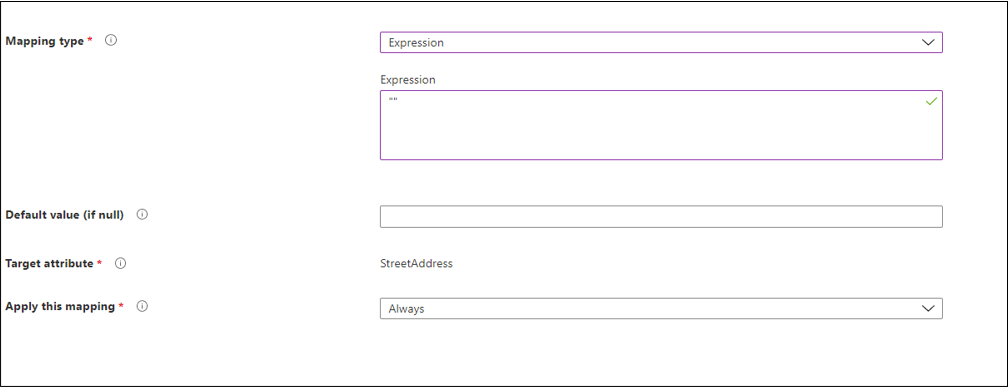Построитель выражений с облачной синхронизацией
Построитель выражений — это новая функция в Azure, расположенная под облачной синхронизацией. Это помогает создавать сложные выражения. Его можно использовать для тестирования этих выражений перед применением их к облачной среде синхронизации.
Использование построителя выражений
Чтобы получить доступ к построителю выражений, выполните следующие действия.
- Войдите в Центр администрирования Microsoft Entra как минимум Гибридный администратор.
- Перейдите к идентификация>гибридное управление>Microsoft Entra Connect>облачная синхронизация.
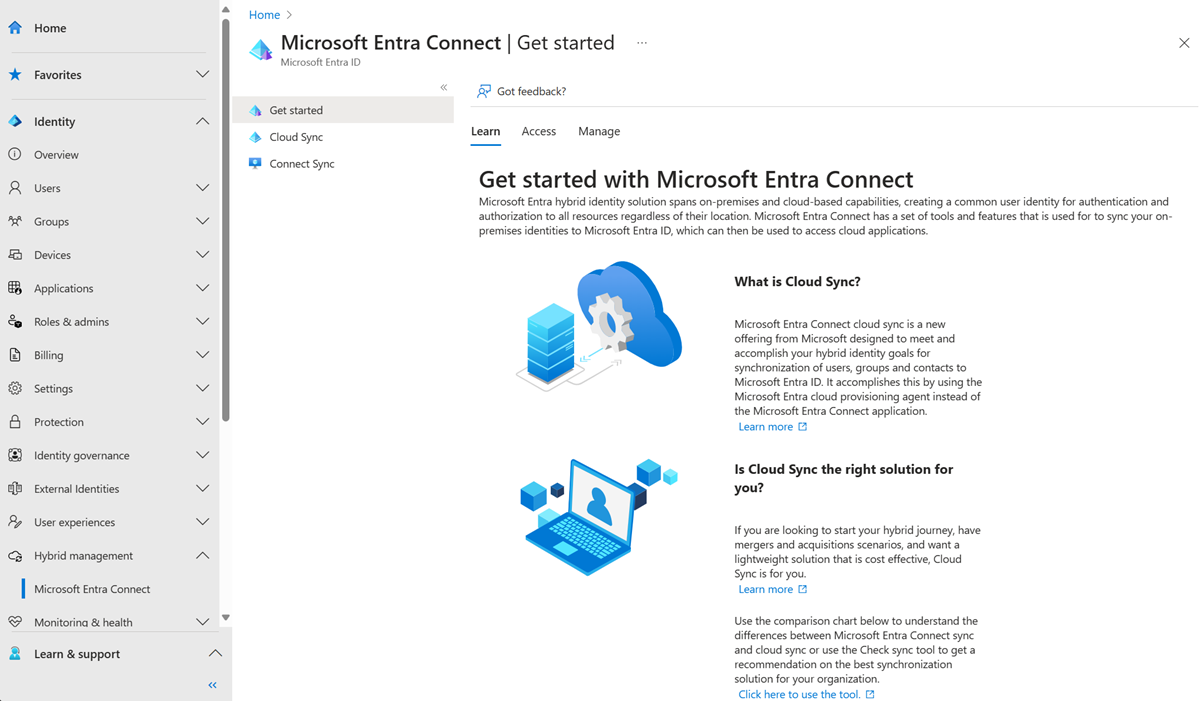
В разделе конфигурациявыберите конфигурацию.
В разделе Управление атрибутамивыберите Щелкните, чтобы изменить сопоставления.
В области Редактирование сопоставлений атрибутов выберите Добавить сопоставление атрибутов.
В разделе Тип сопоставлениявыберите Выражение.
Выберите **Попробуйте построитель выражений ***.
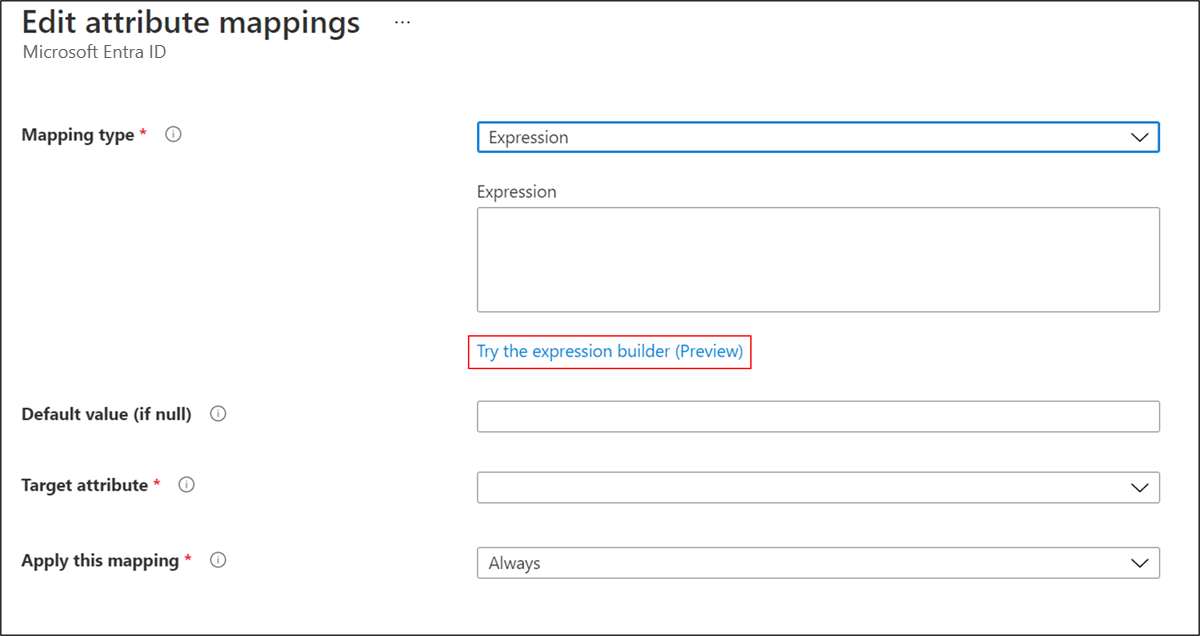
Создание выражения
В этом разделе вы используете раскрывающийся список для выбора из поддерживаемых функций. Затем вы заполняете дополнительные поля в зависимости от выбранной функции. После того как вы выберете Применить выражение, синтаксис появится в поле ввода выражения.
Например, выбрав Заменить в раскрывающемся списке, появятся дополнительные поля. Синтаксис функции отображается в светло-синем поле. Отображаемые блоки соответствуют синтаксису выбранной функции. Замена работает по-разному в зависимости от предоставленных параметров.
В этом примере, когда предоставлены oldValue и replacementValue, все вхождения oldValue в источнике заменяются на replacementValue.
Дополнительную информацию см. в разделе Замена.
Первое, что необходимо сделать, — выбрать атрибут, который является источником для функции замены. В этом примере выбран атрибут почты.
Затем найдите поле для oldValue и введите @fabrikam.com. Введите, наконец, в поле для replacementValueзначение @contoso.com.
Выражение в основном говорит, замените атрибут почты в пользовательских объектах, значение которых равно @fabrikam.com, на значение @contoso.com. При выборе добавить выражение, можно увидеть синтаксис в поле ввода выражения .
Заметка
Не забудьте поместить значения в поля, которые будут соответствовать oldValue и replacementValue на основе синтаксиса, возникающего при выборе Заменить.
Дополнительные сведения о поддерживаемых выражениях см. в написании выражений для сопоставления атрибутов в Microsoft Entra ID.
Сведения о полях ввода построителя выражений
В зависимости от выбранной функции поля, предоставляемые построителем выражений, принимают несколько значений. Например, функция JOIN принимает строки или значение, связанное с заданным атрибутом. Например, можно использовать значение, содержащееся в значении атрибута [givenName], и присоединить его со строковым значением @contoso.com для создания адреса электронной почты.
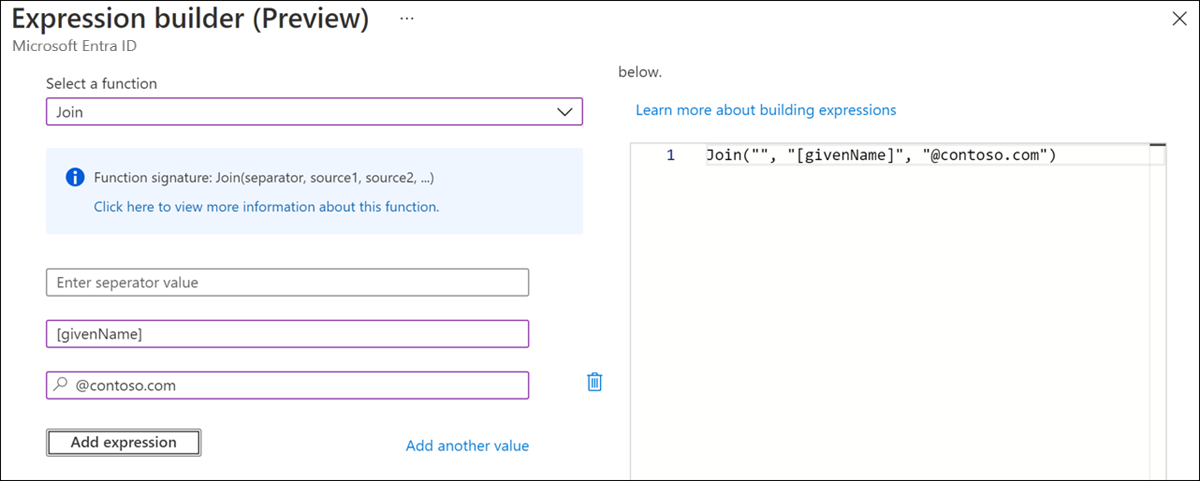
Дополнительные сведения о допустимых значениях и о том, как записывать выражения, см. в разделе Написание выражений для сопоставления атрибутов в Microsoft Entra ID.
Проверка выражения
В этом разделе вы можете протестировать выражения. В раскрывающемся списке выберите атрибут почты. Введите значение @fabrikam.com, и выберите выражение теста.
Значение @contoso.com отображается в поле Представление выражения результатов.
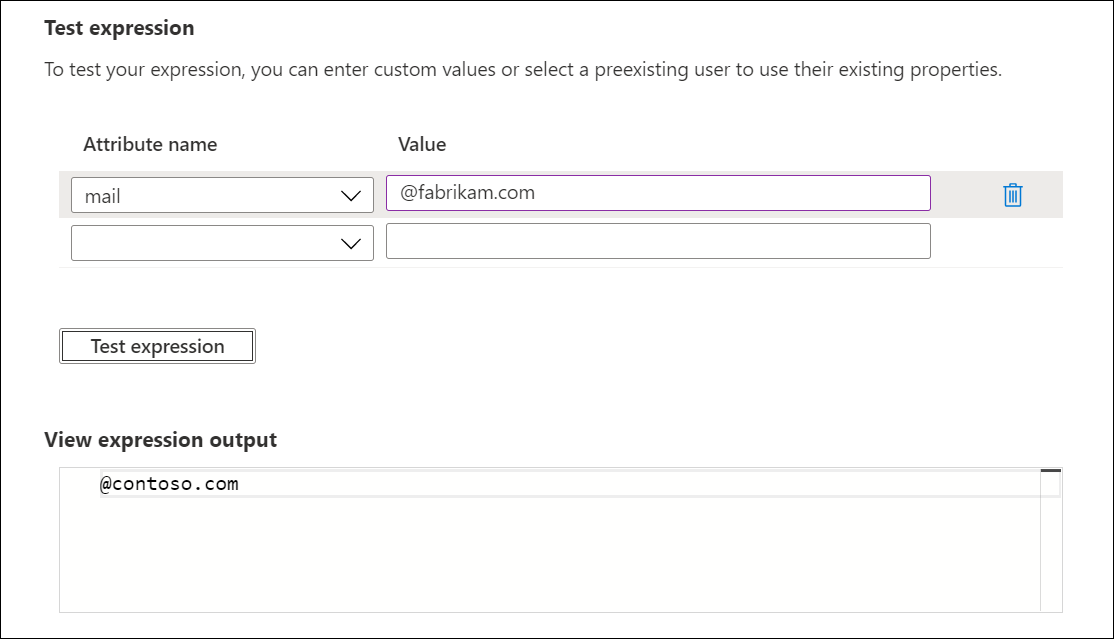
Разверните выражение
После того как вы будете довольны результатом выражения, выберите Применить выражение.

Это действие добавляет выражение в конфигурацию агента.
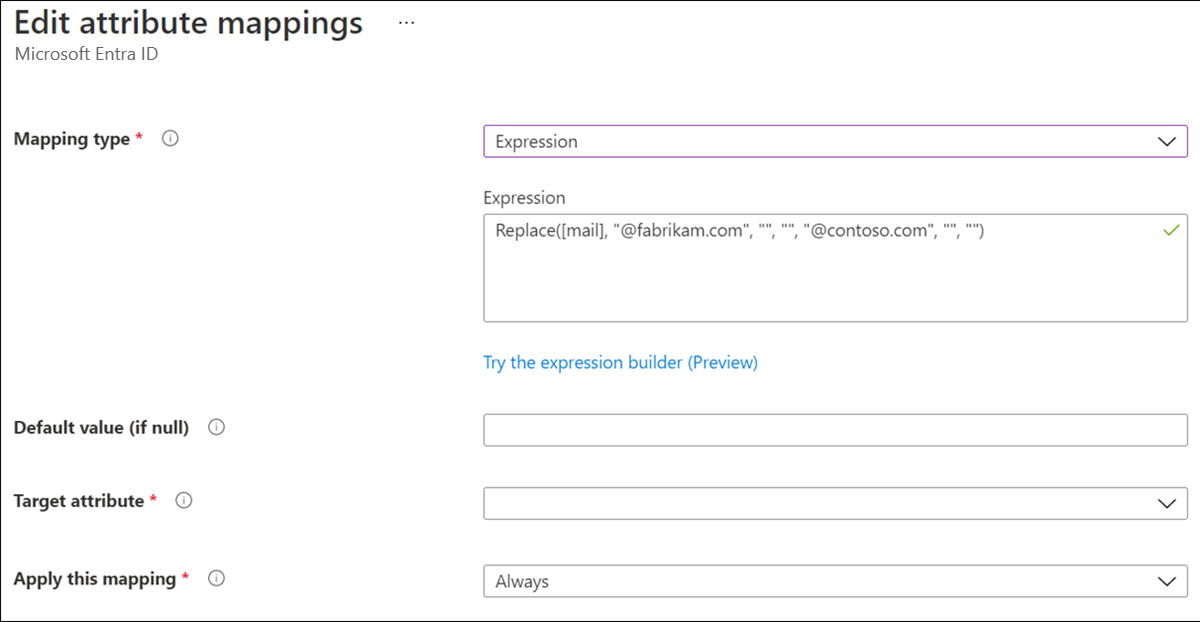
Установка значения NULL для выражения
Чтобы задать для атрибута значение NULL, используйте выражение со значением "". Это выражение передает значение NULL целевому атрибуту.